記事の内容:
- 1キーボードを使用してラップトップ画面を展開します
- 2 Windowsで画面の向きを変更する方法
- 3ラップトップで画面を最大化する方法[ビデオ]
キーボードを使用してラップトップ画面を拡大します
キーボードを使用して画面を回転させる機能はありません 標準のWindows機能によって提供されます。 で実装されています ビデオアダプタドライバ。 これを考慮して、いくつかあります ニュアンス。
1つ目は、標準ドライバーを使用することです。 Microsoft Windowsオペレーティングシステムで「箱の中に」入れて、 キーボードを使用した画面の回転は機能しません。 必要になります 機器開発者のサイトにアクセスし、そこからパッケージをダウンロードします 適切なソフトウェア。
2つ目は、単一の標準がないことです。 つまり、 異なるビデオアダプタを備えたシステムの標準ホットキー 画面の回転は異なる場合があります。 しかし、現代以降 比較的新しい)ラップトップはIntelのグラフィックスチップを提示します (HDグラフィックス)、個別のビデオに隣接できます。 デスクトップのレンダリングを担当するのは彼であり、作業はそうではありません グラフィックを多用するアプリケーション(シンプル 写真編集者と動画プレーヤー)、検討します 画面の変更は彼の例になります。
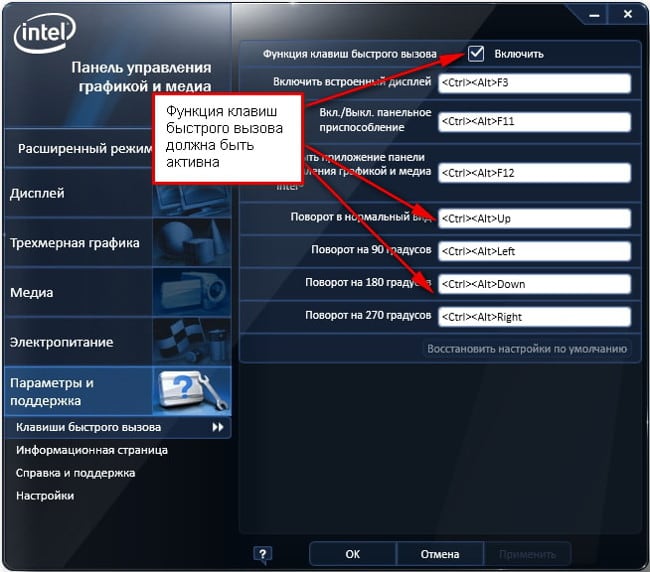
Intel HDホットキーリスト
画面回転用の標準ホットキーは4つだけです。 彼らは 以下:
- CTRL + ALT +下矢印-画面を垂直に反転します (180度下げる);
- CTRL + ALT + “上矢印”-画面を180度上に回転します (これは画面の通常の位置です);
- CTRL + ALT + “左矢印”-画面は90度回転します。 画面の上部にあった部分が移動します 左へ。
- CTRL + ALT +「右矢印」-画面を90度回転します。 画面の上部にあった部分が移動します 右へ。
ホットキーをより便利なものに変更できます。 だから あなたがする必要があります:
- デスクトップでRMBを実行します。
- アイテム「グラフィック特性」を選択します。
- [オプションとサポート]を選択します。
- 適切なフィールドに、あなたのホットを示す必要があります キー。
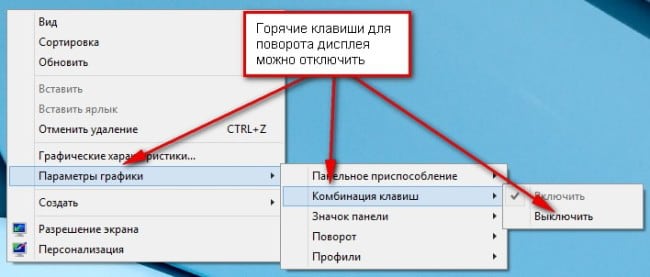
Intel HDキーボードショートカット
問題のホットキーは次のようになります。 有効な場合にのみ画面を切り替えます 適切な機会。 アクティブかどうかを確認できます。 次のように:
- デスクトップでRMBを作成します。
- [グラフィック設定]-[キーボードショートカット]を選択します。
- 「有効化」項目の反対側にチェックマークが必要です。
Windowsで画面の向きを変更する方法
通常のツールを使用してラップトップの画面の向きを変更するには Windowsは次のことを行う必要があります。
- デスクトップでRMBを作成します。
- 「画面解像度」を選択します。
- ドロップダウンリスト「方向」を展開します。
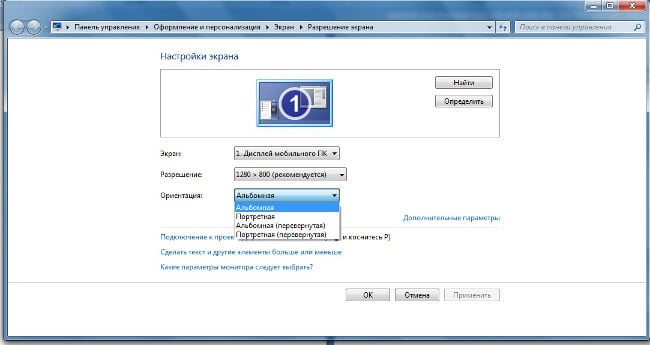
Windowsで画面の向きを変更する
- 目的の方向を選択します。
- [OK]をクリックして設定を保存します。
そして、はい、画面の向きが変更された後、カーソル マウスは新しい方法で動作します。 彼は引っ越します ディスプレイ上の画像の新しい位置に応じて。 検討する これは、Windowsで画面の向きを変更するときです。
ラップトップで画面を最大化する方法[ビデオ]
YouTubeのビデオは、ラップトップ画面の回転を示しています 90度と180度。
